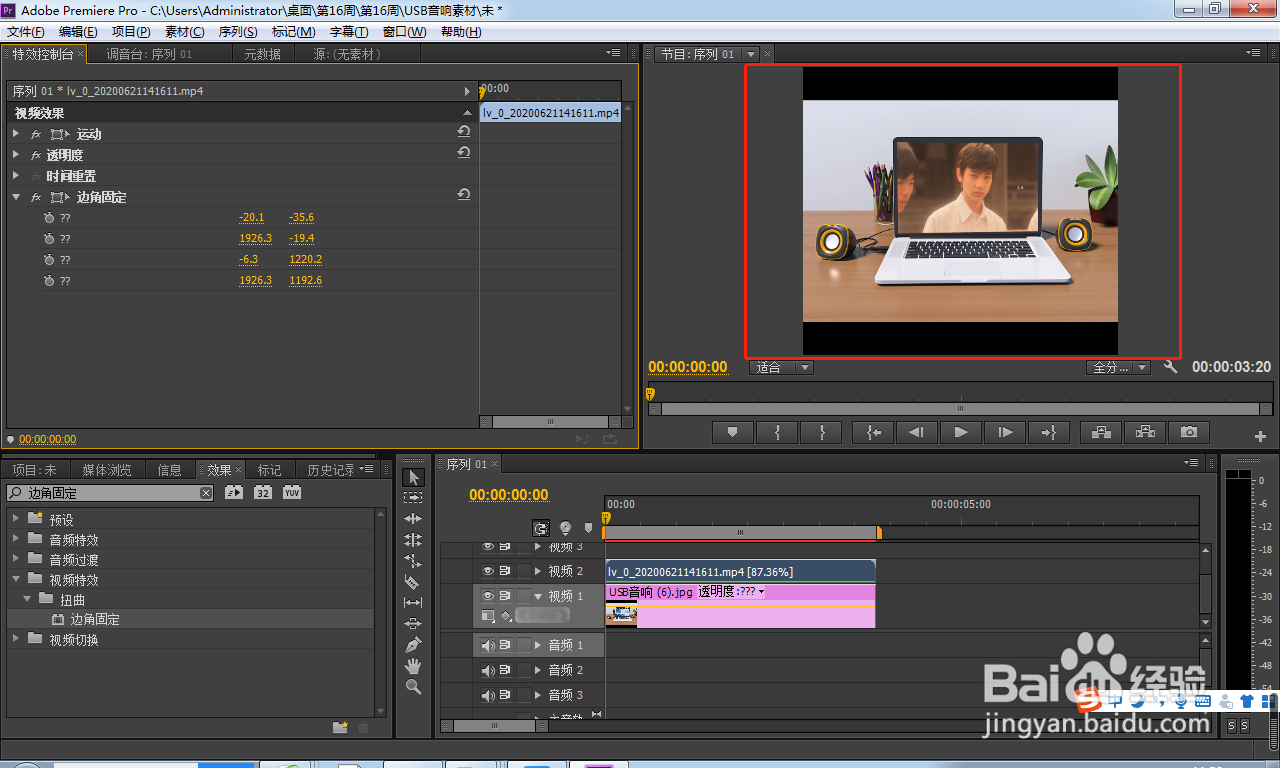1、首先打开Premiere Pro软件,导入相应的素材
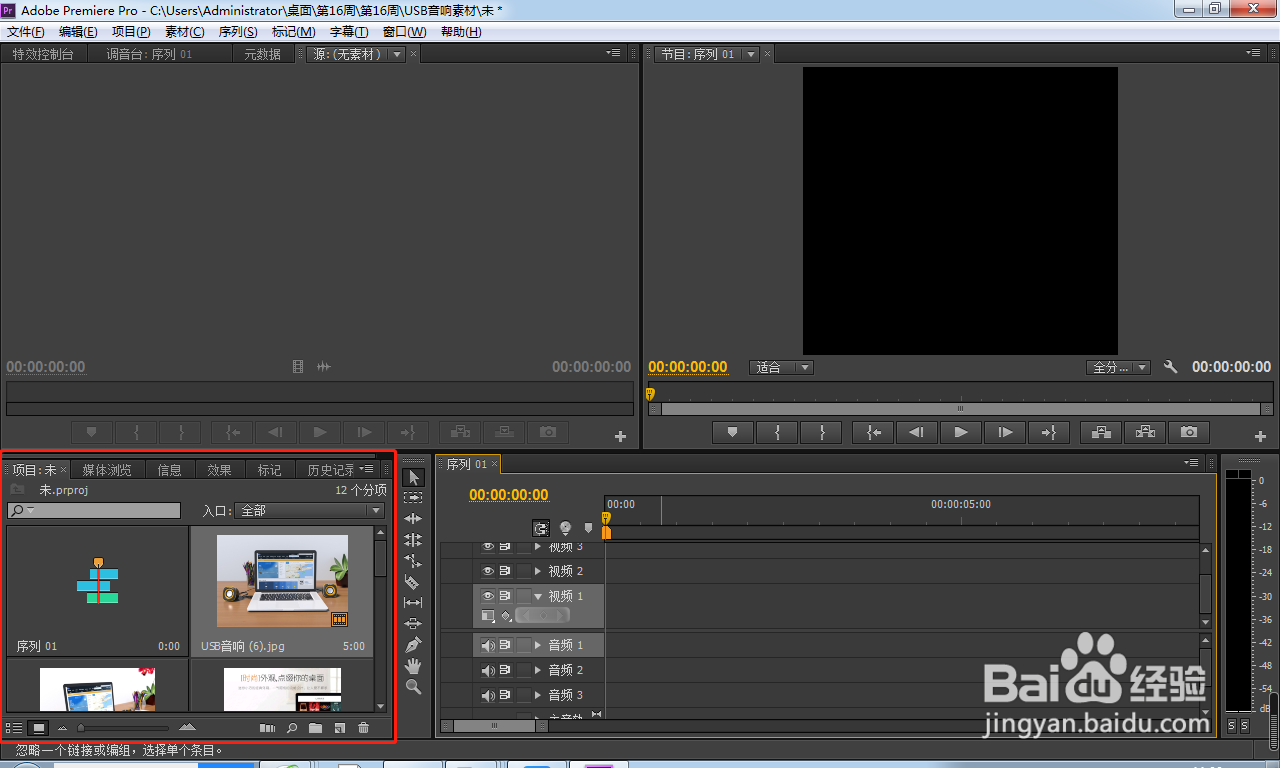
2、用拖动的方式将素材拖动到视频1轨道处

3、把需要做画中画的素材拖到视频2轨道处

4、双击视频进行大小调整

5、点击左下角的效果栏,找到边角固定

6、把边角固定效果拖到视频2处

7、双击边角固定处,然后拖动四个角来调到合适的位置

8、最后保存导出即可
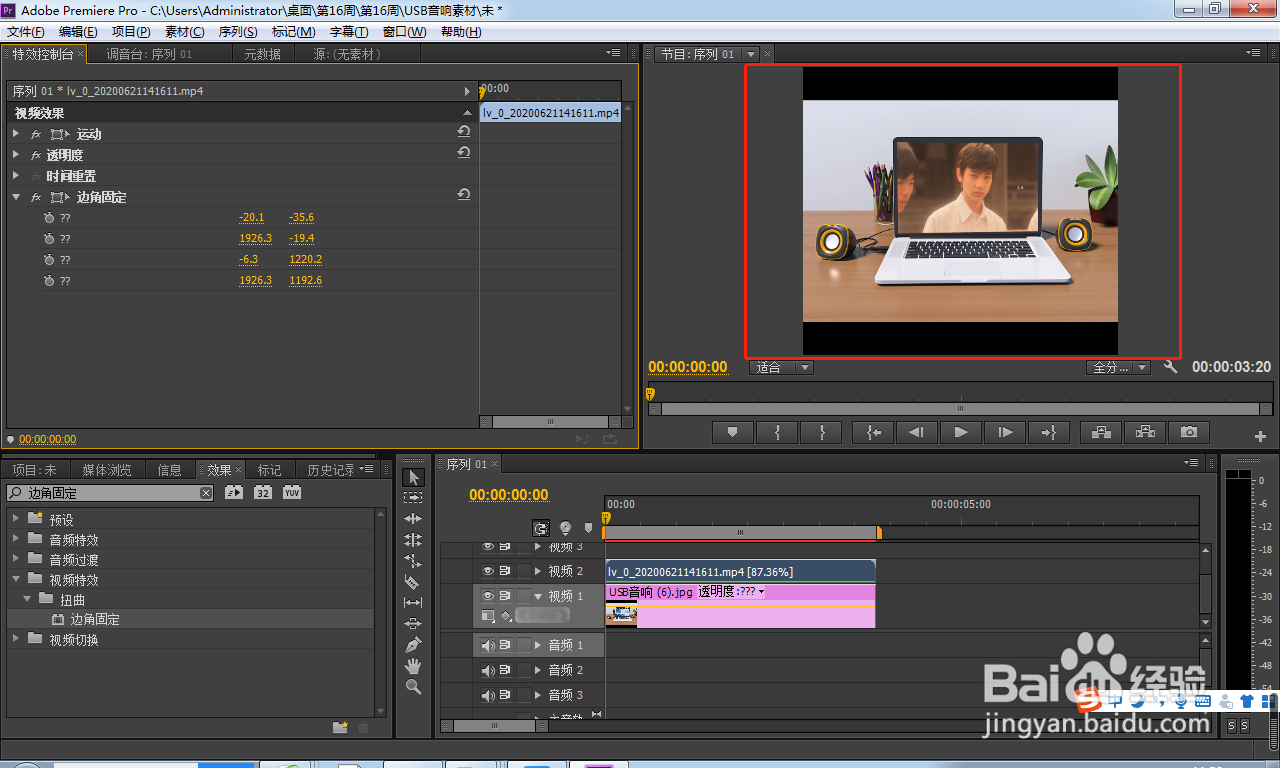
时间:2024-10-20 03:13:24
1、首先打开Premiere Pro软件,导入相应的素材
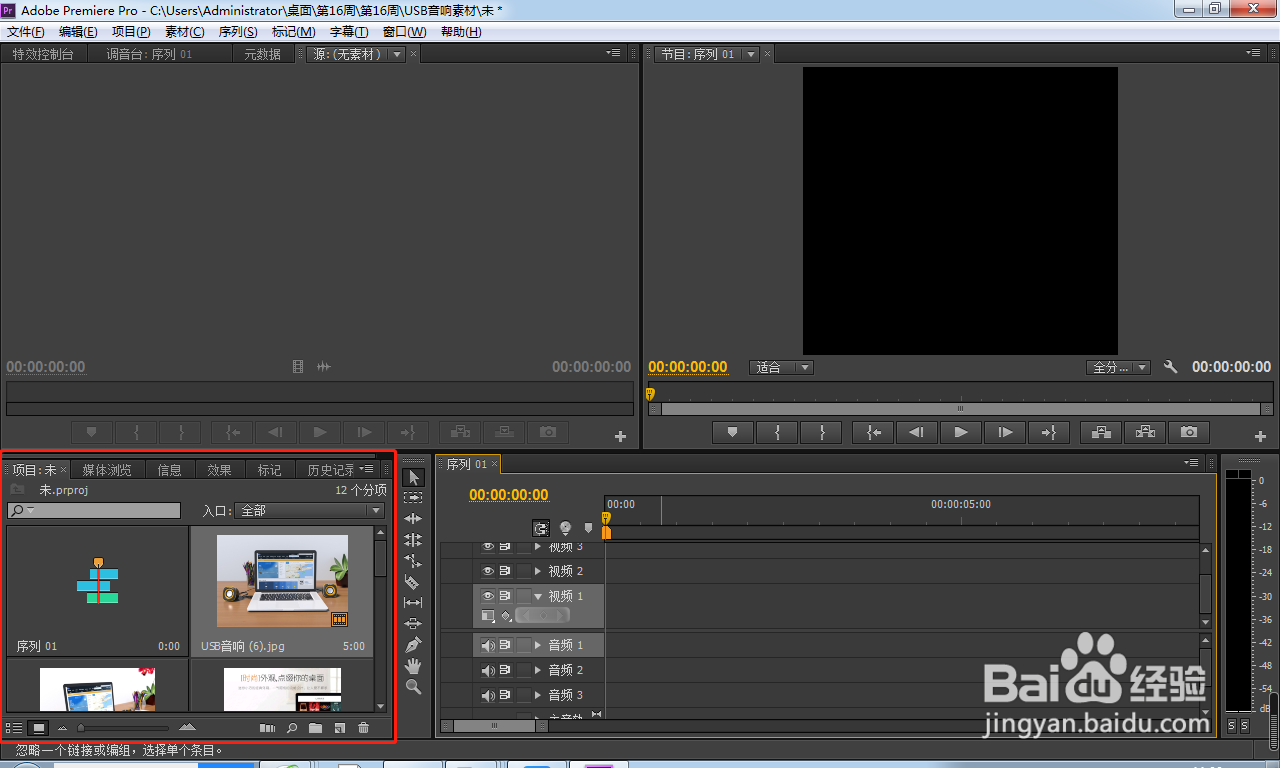
2、用拖动的方式将素材拖动到视频1轨道处

3、把需要做画中画的素材拖到视频2轨道处

4、双击视频进行大小调整

5、点击左下角的效果栏,找到边角固定

6、把边角固定效果拖到视频2处

7、双击边角固定处,然后拖动四个角来调到合适的位置

8、最后保存导出即可